com.google.process.gapps остановлен — лучшее решение
Опубликовано: 2016-07-01
Итак, вы занимаетесь своими делами, пользуетесь каким-то классным приложением на Android, и вдруг все останавливается. Вы получили ужасное сообщение об ошибке: «com.google.process.gapps остановлен». Что теперь?
Давайте рассмотрим некоторые способы решения этого неприятного сообщения об ошибке.
Исправление 1: очистить кеш приложения
Вы замечали, что ошибка «com.google.process.gapps остановлена» каждый раз, когда вы используете одно конкретное приложение? Если это так, вы можете решить проблему, очистив кеш этого приложения.
Вот как на Marshmallow (и далее у нас будут инструкции, как это сделать на KitKat):
- Перейдите в «Настройки» на вашем Android-устройстве и нажмите на него.
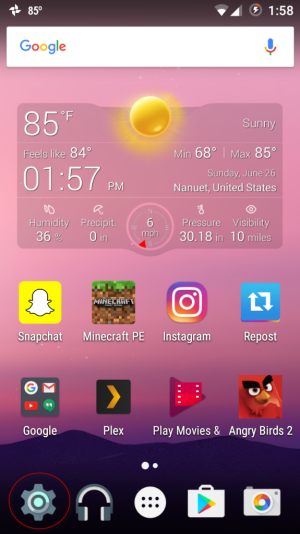
- Прокрутите вниз до «Приложения» и нажмите на него.
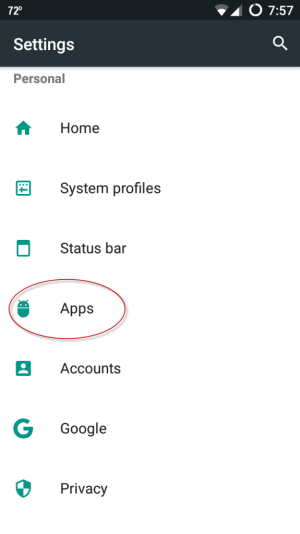
- Теперь найдите приложение, которое вызывает у вас проблему, и коснитесь его.
- На следующем экране нажмите «Хранилище».
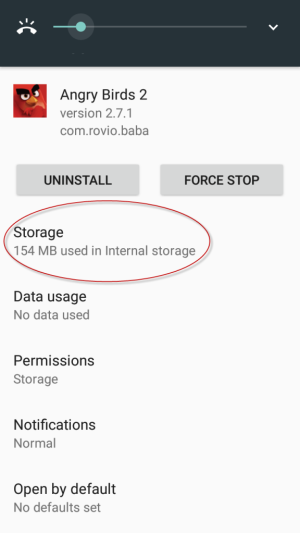
- В разделе «Хранилище» вы увидите две кнопки: «Очистить данные» и «Очистить кэш». Нажмите «Очистить кэш».
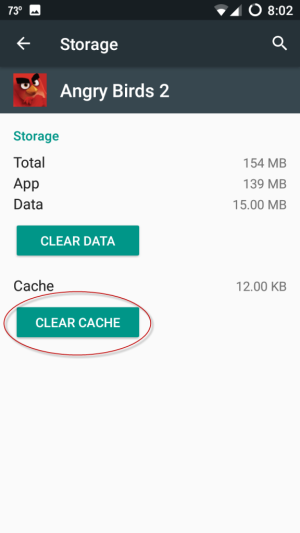
Сделайте это так, если вы используете KitKat.
- Перейдите в «Настройки» на Android-устройстве. (Примечание: на случай, если вам интересно: «Что эта писательница делает со своим телефоном весь день?», большинство этих приложений принадлежит моей дочери!)
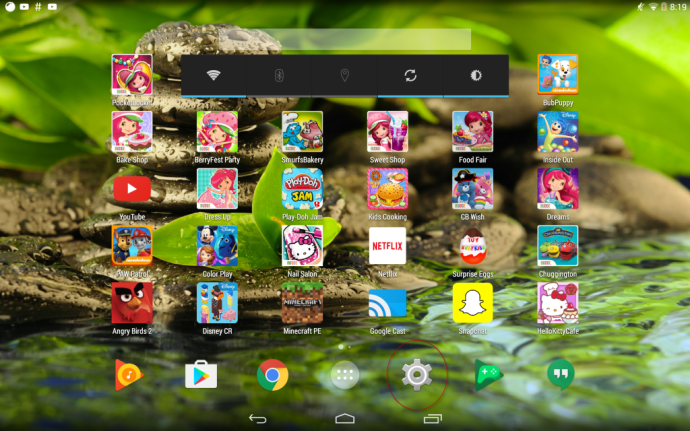
- Прокрутите вниз до «Приложения» и нажмите на него.

- Выберите приложение, которое выдает сообщение об ошибке.
- На следующем и последнем экране нажмите кнопку «Очистить кеш».
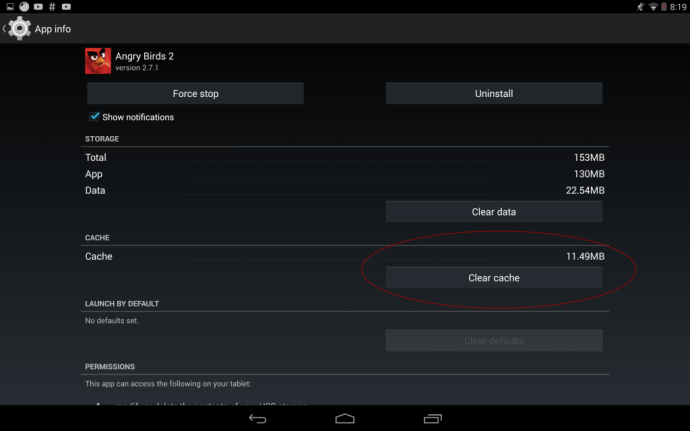
Не нажимайте «Очистить данные», если только это не ваше последнее средство в попытке вернуть приложение в нормальное рабочее состояние. При очистке данных приложения удаляется вся ваша пользовательская информация и все файлы, связанные с этим приложением.
Исправление 2: очистить кеш каждого приложения
Если вы не уверены, какое именно приложение заставляет вас получать сообщение об ошибке «com.google.process.gapps has stop» (возможно, это происходит случайно), вы можете попробовать очистить кеши всех установленных приложений на то же время. Выполните следующие шаги на Marshmallow (опять же, ниже также есть инструкции для KitKat):
- Перейдите в «Настройки» на Android-устройстве.
- Прокрутите вниз до «Хранилище и USB» и коснитесь его.
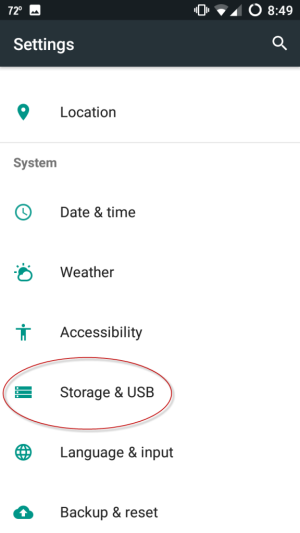
- Затем нажмите «Внутреннее хранилище» и прокрутите вниз до «Кэшированные данные».
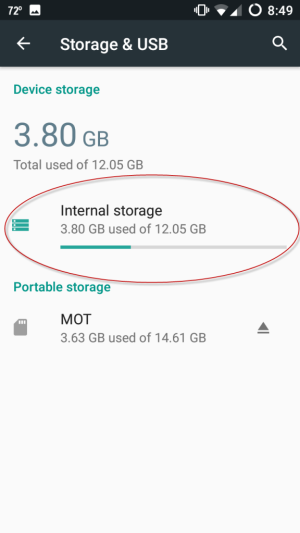
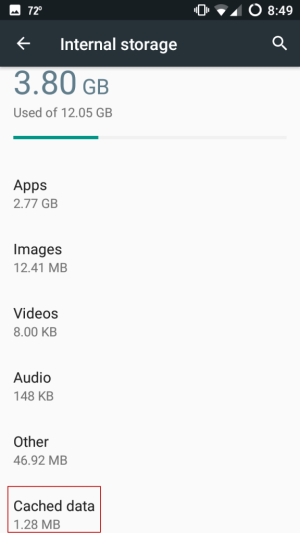
- Нажмите «Кэшированные данные». На экране вашего устройства появится окно с вопросом: «Очистить кэшированные данные? Это очистит кэшированные данные для всех приложений».
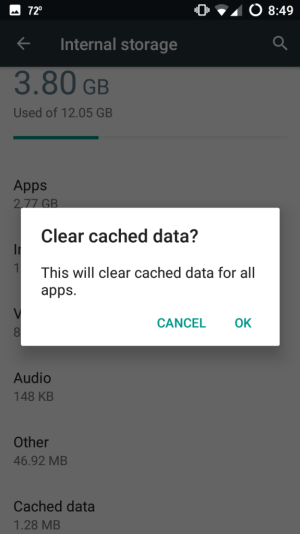
- Нажмите «ОК».
В качестве альтернативы попробуйте сделать это для KitKat следующим образом:
- Перейдите в «Настройки» на Android-устройстве.
- Затем перейдите в «Хранилище» и нажмите на него.
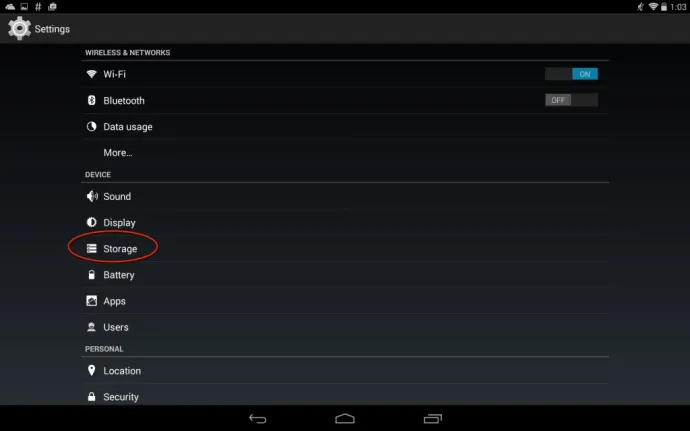
- Нажмите там, где написано «Кэшированные данные». Появится текстовое поле с надписью «Очистить кэшированные данные? Это очистит кэшированные данные для всех приложений».
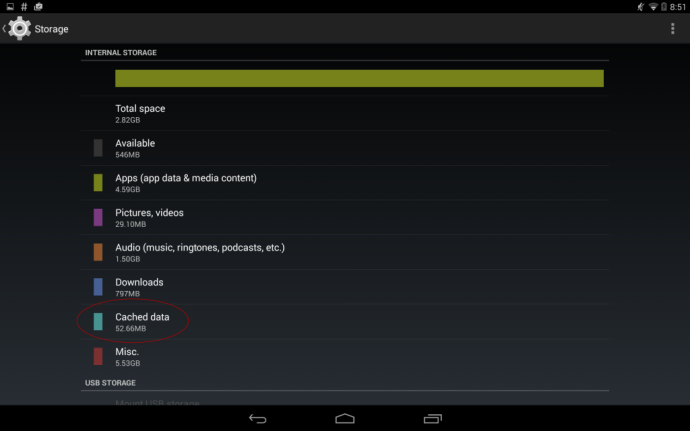
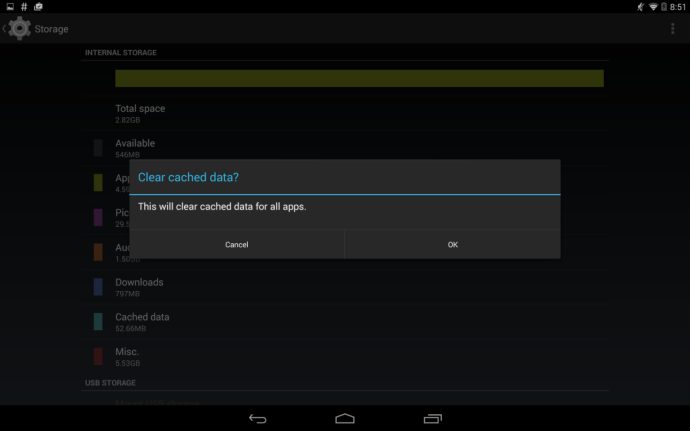
- Нажмите «ОК».
Теперь все кэшированные данные о каждом приложении, установленном на вашем Android-устройстве, очищены.

Исправление 3: сброс настроек приложения
Корень проблемы может заключаться в том, что несовместимое приложение не может подключиться к серверу; либо он не синхронизирован, либо время ожидания приложения истекло. Вы можете решить эту проблему, сбросив настройки приложения.
Чтобы сбросить настройки приложения, выполните следующие действия. Шаги одинаковы как в KitKat, так и в Marshmallow:
- Перейдите в «Настройки» на Android-устройстве.
- Прокрутите вниз до «Приложения» и нажмите на него.

- Затем в правом верхнем углу вашего Android-устройства коснитесь трех вертикальных точек.
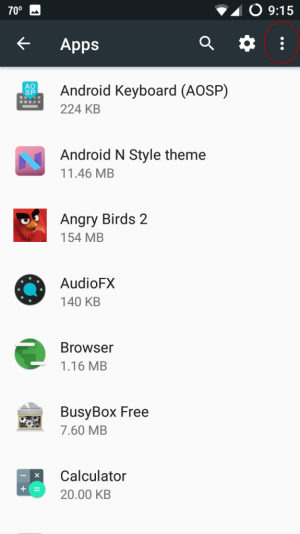
- Нажмите «Сбросить настройки приложения». Появится текстовое поле с надписью «Сбросить настройки приложения?» Это также даст вам список настроек, которые будут сброшены для всех ваших приложений. Вы не потеряете данные приложения.
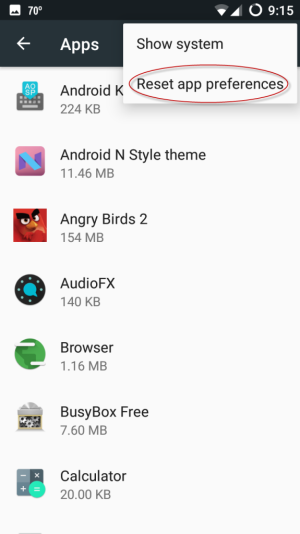
- Нажмите «Сбросить приложения».
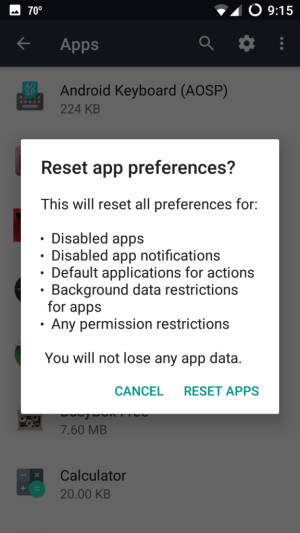
Это сбрасывает все ваши настройки приложения на устройстве Android.
Исправление 4: сброс диспетчера загрузок
Проблема может быть вызвана диспетчером загрузок. Чтобы исправить это, вам нужно отключить процесс, а затем снова включить. Опять же, процесс отличается в Marshmallow и KitKat. Чтобы сделать это в Marshmallow:
- Перейдите в «Настройки» на Android-устройстве.
- Прокрутите вниз до «Приложения» и нажмите на него.

- Выберите «Загрузки» в списке приложений.
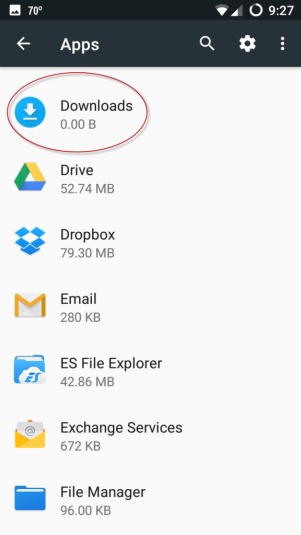
- Нажмите кнопку «Отключить». Вы увидите это сообщение: «Если вы отключите это приложение, другие приложения могут перестать работать должным образом». Нажмите «Отключить приложение».
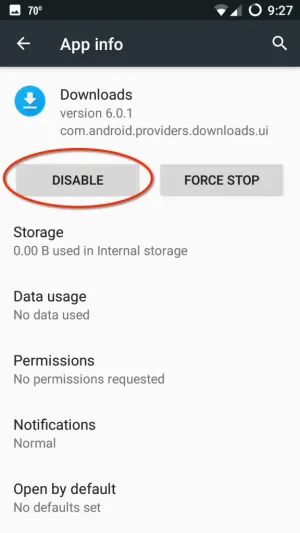 .
. 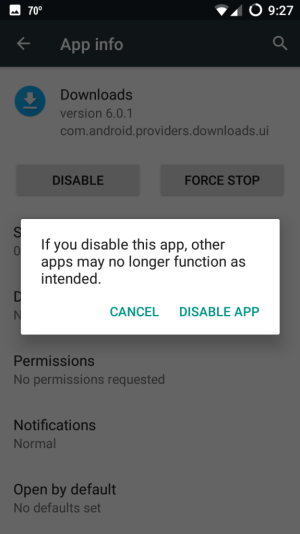
- Затем нажмите кнопку «Включить», чтобы снова включить диспетчер загрузок.
- Перезагрузите устройство Android, чтобы убедиться, что сообщение об ошибке устранено.
Если вы используете KitKat, сделайте это, чтобы отключить, а затем снова включить диспетчер загрузок:
- Перейдите в «Настройки» на Android-устройстве.
- Прокрутите вниз до «Приложения» и нажмите на него.

- Проведите вправо до «Все».
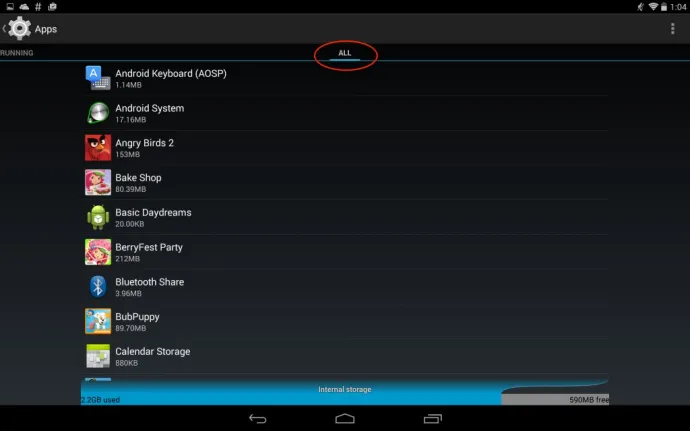
- Найдите «Диспетчер загрузок» и нажмите на него.
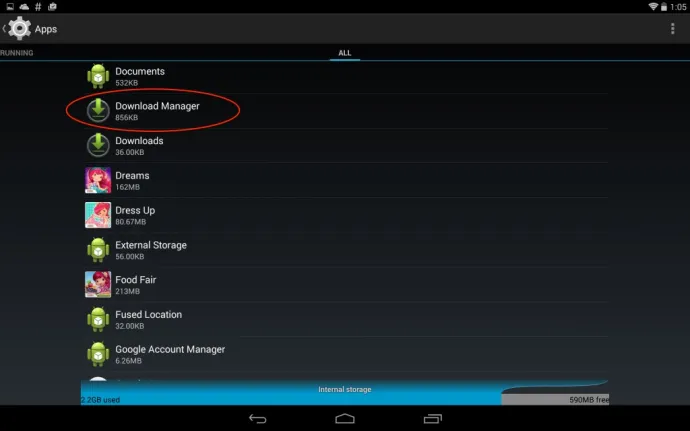
- Нажмите кнопку «Отключить». Затем он скажет: «Отключить встроенное приложение? Если вы отключите встроенное приложение, другие приложения могут работать некорректно». Нажмите кнопку «Отключить».
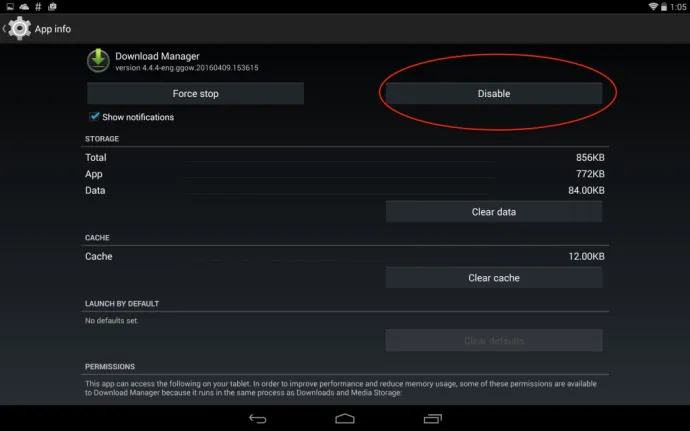
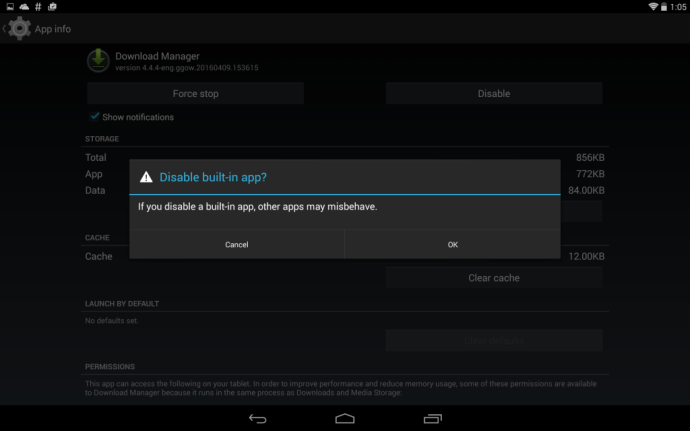
- Теперь нажмите кнопку «Включить», чтобы снова включить диспетчер загрузок.
- Перезагрузите устройство Android, чтобы убедиться, что сообщение об ошибке устранено.
Мы рассмотрели все способы, с которыми столкнулись, чтобы исправить ошибку «com.google.process.gapps остановлен». Надеюсь, одно из наших исправлений работает для вас!
